办公电脑如何添加网络打印机
1、点击电脑桌面上左下角的系统圆钮,打开开始页。

3、在设备添加页面上,点击添加打印机,出现打印机类型选择页面。
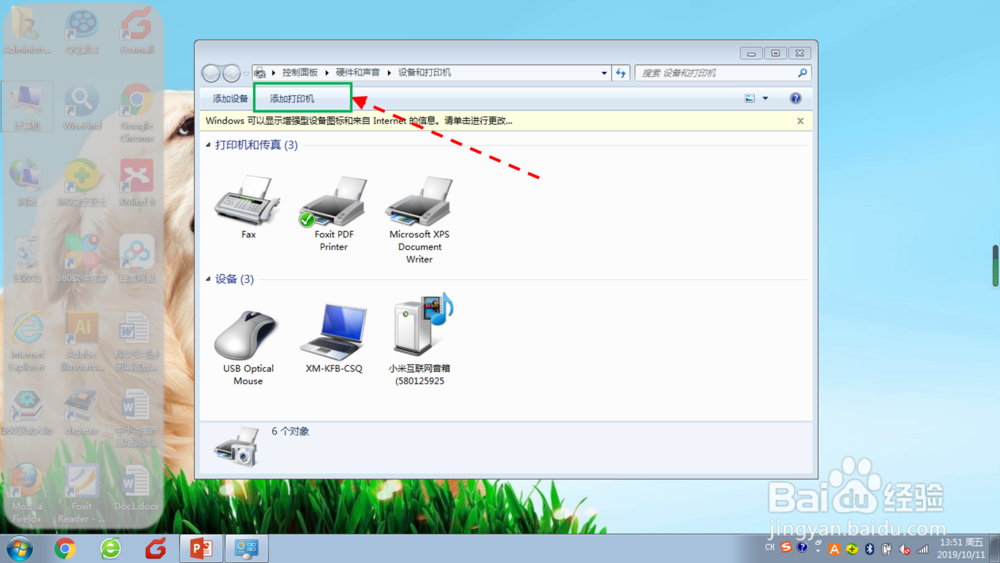
5、在打印机搜索页面点击“我需要的打印机不在列表中”,进入选择项页面。

7、在“键入打印机主机名或IP地址”页面下,输入打印机地址,并点击下一步,进入安装打印机驱动程序页面。
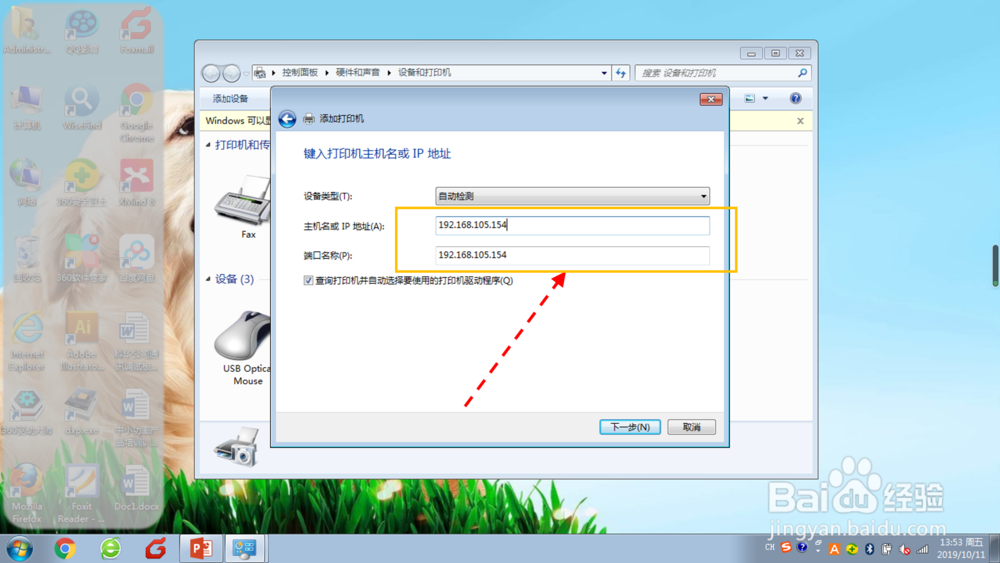
9、在程序选择界面下点击浏览,选择程序后,按确认键。
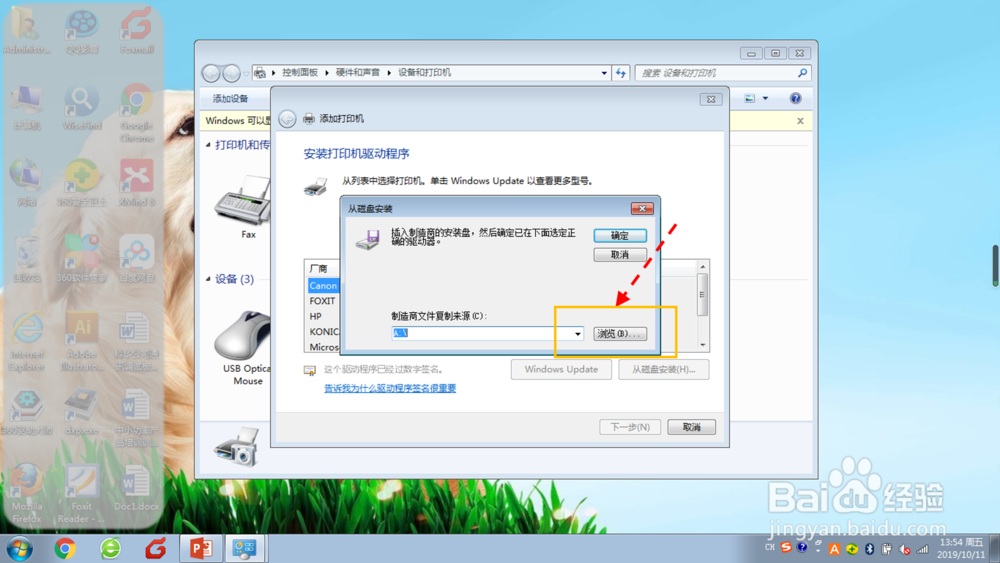


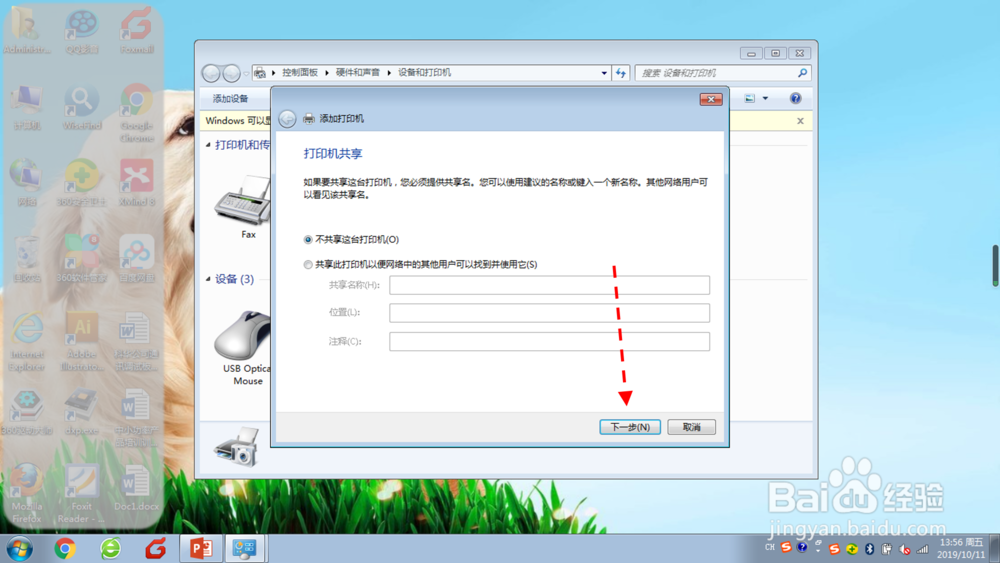
13、安装成功后,新添加的打印机会出现在打印机和传真目录下。
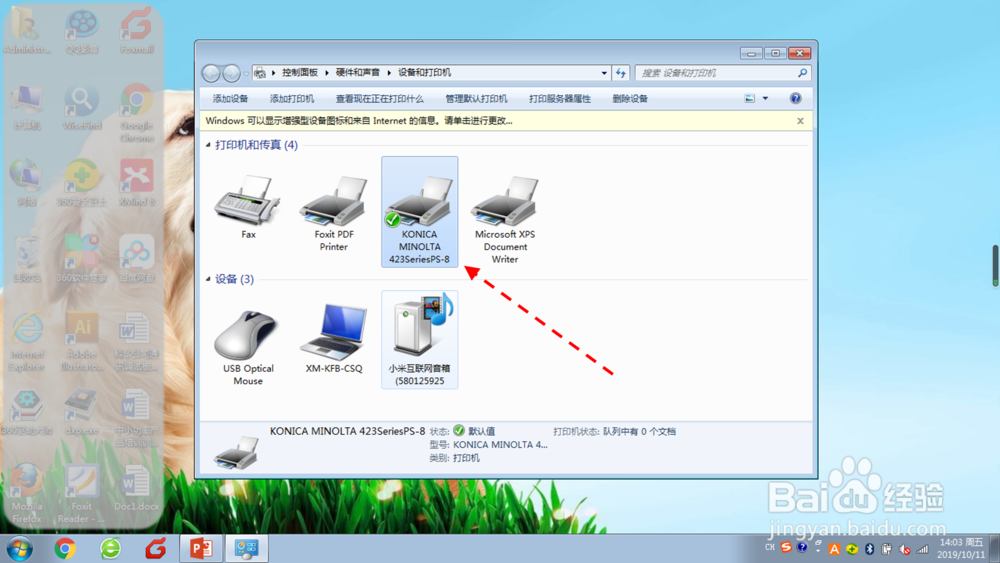
声明:本网站引用、摘录或转载内容仅供网站访问者交流或参考,不代表本站立场,如存在版权或非法内容,请联系站长删除,联系邮箱:site.kefu@qq.com。
阅读量:30
阅读量:81
阅读量:20
阅读量:67
阅读量:81